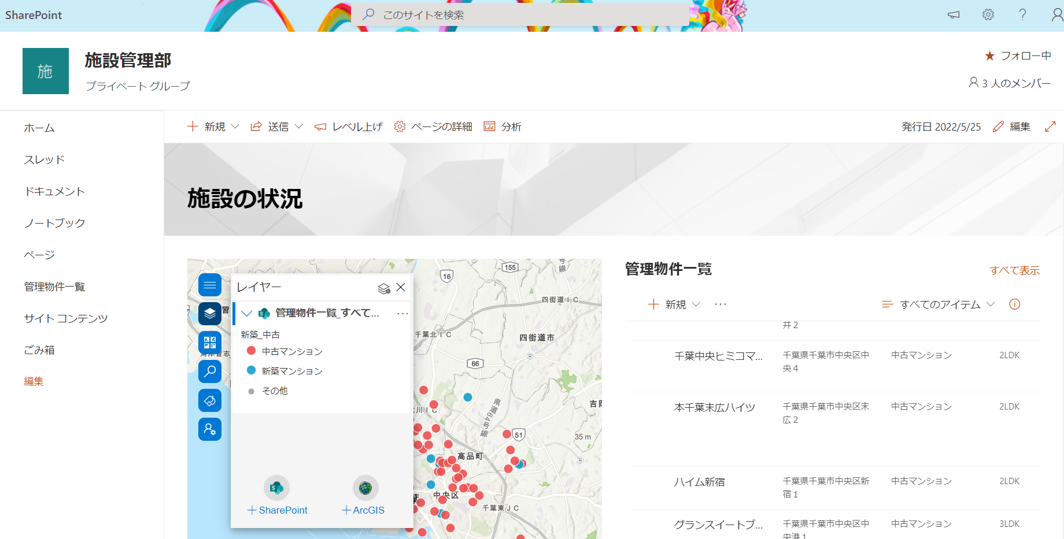ArcGIS for SharePoint は、Microsoft SharePoint 上のコンテンツをマッピング、検索できるためのプラグイン アプリです。本ブログでは、ArcGIS SharePoint の簡単な紹介と、2022 年 10 月にバージョンアップして追加された「リスト マップ」機能について紹介します。
Microsoft SharePoint ではさまざまなコンテンツを共有できます。ArcGIS for SharePoint を使うと、それらのコンテンツをサイトのページ内のマップに可視化したり、マップからコンテンツを検索することができます。
使い始めるには?
SharePoint の管理者が ArcGIS for SharePoint を追加することで利用可能です。詳細な手順はヘルプをご参照ください。ArcGIS for SharePoint が組織の SharePoint に追加されたら、挿入できる Web パーツに [ArcGIS] というアイコンが表示されます。このアイコンをクリックしてサイトのページに追加したマップに、データを追加したり検索したりすることが、基本的な使い方です。
利用に必要なライセンスは?
ArcGIS のライセンス不要で利用可能です。ArcGIS のライセンスをお持ちのお客様は、より多くの機能をご利用いただけます。詳細は「ArcGIS サブスクリプションなしでの ArcGIS for SharePoint の使用」のヘルプ ページの、ユーザー タイプ別の機能の比較表をご参照ください。
リスト マップ
2022 年 10 月のバージョンアップでは、SharePoint リストの画面でリスト内の位置を確認、修正できるリスト マップ機能が追加されました。使い方の手順を紹介します。
- 緯度経度情報が含まれているリストを開きます。
- マップで位置を確認したい行を選択します。
- [マップのリスト] をクリックします。マップのウィンドウがひらき、選択した行の情報がマップに追加されます。
[編集] をクリックして、位置情報を修正したり、マップ上やリスト上のデータを削除することもできます。修正後は、リスト内の緯度経度も更新されます。

このように、ちょっとしたデータの確認だったり、軽微な修正も「リスト マップ」の機能で可能になりました。「使い始めるには?」に記載の「サイトのページにマップを追加して、データの可視化や検索を行う」という手順を踏まなくても、また、サイン インも不要で利用可能な機能ということもあり、簡単にデータのマップ上の確認操作ができ、便利です。
ぜひ、SharePoint でお気軽に ArcGIS のマップを使ってみて下さい。